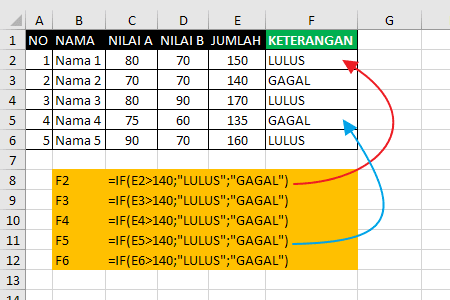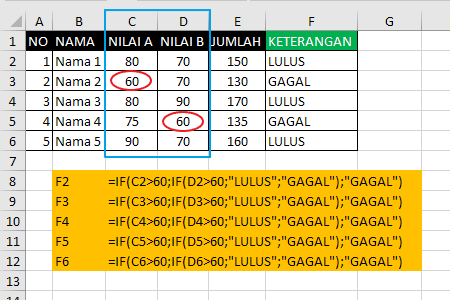A. Sejarah Komputer
Komputer Merupakan alat yang biasanya dipergunakan untuk mengolah data berdasarakan aturan baku yang sudah ditentukan. sebuah komputer juga memiliki definisi perangkat elektronik yang memiliki beberapa komponen yang bekerja sama dan membentuk satu sistem komputer dapat menjalankan berbagai program. secara bahasa, komputer berasal dari bahasa yunani, yaitu computare kata computare tersebut merupakan gabungan dari kata com yang berarti menggabungkan dan putare yang artinya memikirkan perhitungan. sedangkan dalam bahasa inggris, computare disebut dengan to compute atau menghitung.
Penemu komputer pertama adalah Charles Babbage, dikenal dunia sebagai salah satu penemu sejarah komputer pertama kali. yang telah banyak memberikan karya pada kehidupan manusia sampai sekarang ini, dari penemunya.
Sejarah perkembangan dari generasi komputer dari dulu, mulai dari komputer generasi pertama, komputer generasi kedua, komputer generasi ketiga, komputer generasi keempat, sampai sekarang ini, sudah terbagi menjadi 5 kali, perkembangan atau generasi komputer.
1. Sejarah Komputer Generasi Pertama (1946-1959)
Sejarah Komputer Generasi Pertama yaitu digital elektronik atau bisa disebut dengan ENIAC ( Elektronik Numercial Integrator and Calculator ) merupakan salah satu yang digunakan sebagai kebutuhan umum.
Program pada ENIAC, sudah dirancang pada tahun 1942, dan baru mulai di kerjakan pada tahun 1943 oleh John Presper Eckert dan Dr. John W. Mauchly di More School of Electrical Enineering 9 University of pennsylvania) dan selesai pada tahun 1946.
Bentuk program ENIAC berukuran sangat besar, dalam penempatan program tersebut membutuhkan ruang sebesar 500m2. ENIAC memakai18.000 tabung hampa udara, serta 75.000 relay dan saklar, 10.000 kapasitor dan menggunakan 70.000 resistor.
ketika mulai dioperasikan, ENIAC membutuhkan daya listrik yang sangat besar yaitu 140 kilowatt. dengan berat mesin lebih dari 30 ton, dan sangat memakan banyak ruangan 167 m2.
Perangkat lunak komputer yang pertama kali telah dikembangkan yaitu, komputer sebagai desain pesawat dan peluru kendali. salah satu ilmuwan yang mengerjakan konsep pengembangan tersebut ialah Konrad Zuse, seorang Insinyur berasal dari Jerman.
Pada pertengahan tahun 1940-an, John Von Neuman (1903-1957) bergabung bersama tim University Of Pennysylvania. Dalam proses membangun konsep desain komputer 40 tahun menadatang masih dipakai dalam teknik dalam merakit komputer.
Sejarah komputer generasi 1 memiliki ciri khusus, yaitu instruksi dalam mengoperasikan dibuat secara spesifik untuk satu tugas tertentu. Setiap komputer mempunyai program seperti kode-biner.
Masing-masing yang berbeda disebut dengan Machine language ( Bahasa Mesin ). Hal ini menyebabkan program komputer sulit untuk diprogramkan dan membatasi kecepatannya.
2. Sejarah Komputer Generasi Kedua ( 1959-1964)
Perubahan dalam penemuan penting telah terjadi di generasi kedua. Yaitu transistor, alat canggih yang mampu memaksimalkan kinerja komputer hanya dengan ukuran yang sangat kecil.
Penemuan alat ini, mampu mempengaruhi perkembangan komputer pada generasi kedua, dengan cepat. pada tahun 1959-1960an, Para ilmuwan memulai menggarap komputer generasi kedua.
Beberapa diantara instansi, perusahaan, universitas, dan pemerintah telah memanfatkan kecanggihan dari komputer generasi kedua. Maksud dari penemuan komputer generasi 2 ini adalah transistor, yang mampu membuat sejarah komputer generasi kedua, berukuran lebih kecil dibandingkan dengan komputer generasi pertama.
Perkembangan Komputer pada generasi kedua hanya merupakan modifikasi atas perkembangan yang sebelumnya sudah ada pada generasi pertama. dimana generasi kedua ini hanya meningkatkan performance dan kualitas dari komputer di generasi pertama.
Ciri-ciri pada komputer generasi kedua ini adalah:
1. Komputer sudah menggunakan transistor untuk sirkuitnya.
2. Program sudah dapat dibuat dengan bahasa tingkat tinggi ( high level language ), Seperti : FORTRAN, COBOI ALGOL.
3. Memori Komputer sudah mencapai puluhan ribu karakter.
4. Media penyimpanan berupa removable magnetic tape dan removable magnetic disk.
5. Mempunyai kemampuan proses real-time dan time-sharing.
6. Ukuran fisik komputernya sudah lebih kecil.
7. Proses operasi sudah cepat, hingga mencapai jutaan operasi per detik.
8. Orientasi komputer berkembang ke bidang teknik.
3. Komputer Generasi Ketiga ( 1964-1970 )
Komputer generasi ketiga sudah mengalami perkembangan yang sangat pesat, terutama di dalam pemrosesan. Dimana pada generasi ini komputer sudah sangat cepat dan sudah dapat melakukan multitasking. Ini pun merupakan kombinasi dari generasi pertama dan kedua di dalam meningkatkan performance komputer. Ciri-ciri pada komputer generasi ketiga ini adalah :
1. Komponen yang digunakan saat ini adalah IC ( Intergrated Circuits ).
2. Memori komputer sudah lebih besar, yaitu mencapai ratusan ribu karakter.
3. Kecepatannya 10.000 kali dari komputer generasi pertama, yaitu mencapai milyard operasi per detik.
4. Komputer sudah mampu melakukan multiprocessing dan multiprogramming.
5. Media penyimpanannya berupa magnetic disk berkapasitas besar ( jutaan karakter ).
6. Mampu melakukan komunikasi data dari satu komputer dengan komputer lainnya.
7. Harga komputer semakin murah, dan listrik semakin hemat.
4. Komputer Generasi Keempat ( 1970-2016 )
Generasi keempat ini merupakan generasi dimana munculnya PC ( Personal Computer). Dimana para teknik komputer mengembangkan komputer lebih signifikan lagi mulai dari bentuk, ukuran, interface, dan lainnya untuk mencapai suatu teknologi yang sempurna. Hal-hal tersebut dibuktikan dengan munculnya : IBM 370 (1970) yang merupakan komputer generasi keempat yang pertama kali muncul. Apple II (1977) yang merupakan komputer mikro (komputer personal yang pertama). dan Xerox Star (1981) yang merupakan komputer dengan Graphical User Interface (GUI) yang pertama. Ciri-ciri pada komputer generasi keempat ini adalah :
1. Komputer sudah menggunakan Large Scale Integration (LSI) , yaitu pemadatan beribu-ribu IC ke dalam sebuah Chip.
2. LSI kemudian dikembangkan menjadi Very Large Scale Integration (VLSI).
3. Dikembangkannya komputer mikro yang menggunakan Microproccessar.
4. Kecepatannya sudah berjuta-juta kali lipat dari komputer generasi pertama.
5. Ukuran Komputer sudah sangat minimalize dan dirancang sekecil mungkin.
6. Memiliki ukuran yang kecil namun performance tinggi.
7. Komputer sudah dilengkapi dengan software-software yang canggih.
8. perkembangan hardware dan software sudah saling mendukung.
9. Harga sudah sangat relative murah dibandingkan dengan generasi yang sebelumnya.
5. Komputer Generasi Kelima (Mulai Abad 21- Saat ini)
Perkembangan Generasi Kelima ini ditandai dengan munculnya Al( Artifical Intellegence) yang merupakan kecerdasan buatan yang diciptakan manusia kedalam komputer. Dimana komputer dapat bertindak dan diberikan kecerdasan (konteks ilmiah) layaknya seperti manusia. Ciri-ciri dari komputer generasi kelima ini adalah :
1. Masih tetap menggunakan Large Scale Intergartion (LSI), namun sudah banyak dimodifikasi perkembangannya.
2. Sudah menghubungkan berbagai bidang ke dalam komputer, seperti: Sistem pakar, Logika Fuzzy, Jaringan Saraf Tiruan, dan Robotika.
3. Menggunakan teknologi Artifical Intellegence (AL) dalam proses suatu perintah.
4. Komputer dirancang agar dapat menyamai layaknya manusia sendiri.
5. Mengoptimalisasikan tugas-tugas perilaku cerdas, layaknya : pengendalian, perencanaan dan penjadwalan, kemampuan untuk menjawab diagnosa dan pertanyaan pelanggan, serta pengenalan tulisan tangan, suara dan wajah.
6. Merupakan Komputer Evolusioner, yaitu menerapkan konsep-konsep yang terinspirasi secara biologis seperti populasi, mutasi dan "survival of the fittest" untuk menghasilkan pemecahaan masalah yang lebih baik.
Jangan lupa baca juga yaa
https://bunglonmerah.blogspot.com/2019/05/membuat-daftar-isi-dengan-tabulasi-dan.html?m=1
Selamat membaca, Good luck................